如何免費使用Mac的Microsoft Word,免費2022,激活Mac -Microsoft支持辦公室
激活Mac的辦公室
Contents
尤利西斯(Ulysses)是近年來最受歡迎的寫作應用程序之一. 整個手稿的小筆記,它的環境而不分散注意力簡單地使您完成工作. 該應用程序具有集成的降價支持以及語法驗證工具和样式. 完成後,只需以PDF格式導出您的結果或直接在WordPress或Medium上發布.
如何在Mac上免費獲取Microsoft Word
自1980年代以來,Microsoft Word統治了世界上所有寫作軟件. 如果您今天收到簡歷,文檔,報告或服務說明,則文件有很大的機會 .文檔或 .DOCX. 事實上,這是公司溝通的一種方式.
毫不奇怪,Microsoft Word不是免費的. 作為Office 365套件的一部分,Microsoft Word將使家庭每月$ 6.99(整個家庭$ 9.99)或每月每月$ 12.50. 您也可以以139.99美元的價格購買Microsoft Word的自主版本. 但是,如果您只需要不時修改文檔或使用基本的格式化功能,那麼您不想花任何錢.
Mac有免費版本的Microsoft Word版本嗎 ? Mac有免費的自動版本嗎 ? 讓我們回答這些問題以及其他有關如何獲得與Macsoft Word相當的免費的問題,並研究更好的替代方案.
Mac上的MS Word的替代方案
協作空間是替換Microsoft Word的最佳應用程序. 編寫並共同編輯您的離線文件.
我可以在Mac上免費下載Microsoft Word嗎 ?
當有人向您發送文件時 .DOCX,並且您尚未為Mac安裝Microsoft Word,您在做什麼 ? 當然,您可以快速外觀或預覽打開文件,但是可以停用樣式,並且您將無法更改它.
如果您決定在線尋找“免費下載Microsoft Word”之類的內容,您將遇到數十個YouTube教程和書面指南,以解釋如何通過下載試用版並使用受訪的應用程序獲取許可證鍵來獲取免費的Microsoft Word. 它不僅是非法的,而且您還可能在Mac上下載各種惡意軟件.
幸運的是,還有其他幾種免費獲取Microsoft Word的方法.
在線使用MS Word
Macsoft Word for Mac是免費的 ? 不. Microsoft Word Online是免費的 ? 是的 ! 這不是很著,但是您可以免費在網上使用單詞. 您只需要一個免費的Microsoft帳戶. 問題在於,在線版本的Word的在線版本不如其辦公室對應物,但它仍然足以用於文檔的基本工作並編寫您自己的文本.
這是免費在線獲取Microsoft Word的方法:
- 訪問MS Word的在線頁面
- 單擊“免費註冊”
- 創建您的帳戶
- 選擇啟動新文檔或直接在Web應用程序上滑動現有文檔
獲取免費的Microsoft Office 365試用版
如果您有一個即將到來的複雜項目,需要在線MS Word中沒有更多功能,則可以通過Microsoft Office 365訂閱Microsoft Word必須提供的所有內容,. 您將有一個月的時間來完成您的項目,並且可以使用所有MS Office 365應用程序,包括Word,Excel,PowerPoint,OneNote,Outlook等。.
這是註冊免費的Microsoft Word試用的方法:
- 訪問Microsoft 365頁
- 單擊“免費嘗試一個月”
- 使用免費的Microsoft帳戶登錄或保存新的
- 從Microsoft Word獲取免費下載
嘗試Microsoft Word的免費替代方案
如果您需要長時間使用Microsoft Word,並且一個月的試驗還不夠.
單個應用程序中有10多個寫作工具
通過Setapp提高您的寫作技巧,Setapp是一項生產力服務,可讓您訪問許多寫作和編輯應用程序.
作為G Suite的一部分,Google Docs多年來一直有了很大的改善,現在支持個性化樣式,桌子,集成圖像等。. 儘管它是一個在線應用程序,但它似乎是本地的,並且可以編輯和導出文件 .DOCX同時保留所有完整的塑形. 也發現Mac M1的記事本++.
Libreoffice(也稱為OpenOffice)是每個人都可以使用的另一系列文本發布申請. 它替代Microsoft Word稱為Libreoffice Writer,它與其付費競爭對手的計算機輔助出版物解決方案具有許多兼容性,並且與此也完全兼容.
在iPad上使用Microsoft Word
一個提示的提示鮮為人知,無法免費獲得Microsoft Word的完整版本,就是將其加載到iPad上. 是的,Microsoft Word的iPad版本無需花費任何費用,並且隨著iPad支持藍牙鍵盤的發布,它與Macos對應物一樣有效.
採用Mac Thixs Mac應用程序
儘管Microsoft Word的統治總是很明顯,但這並不是我們今天必須做的所有文字處理工作的最佳應用. 隨著Mac App Store的發行,我們參加了Niche Text Publishers,Journals,計算機輔助出版工具等的大量擴散。., 每個解決方案都是解決特定問題的最佳方法.
發現今天使用單詞的一些最好的應用程序.
合作空間是具有獨特臨時協作功能的文本編輯器. 該應用程序超出了文本的創建和格式(儘管您也可以做到). 合作將您的設備轉換為服務器,並將您的文檔傳輸給其他人. 您所要做的就是與您的合作夥伴共享密碼,並實時啟動共同編輯,而無需在雲上下載文檔.
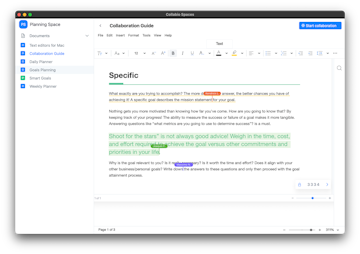
尤利西斯(Ulysses)是近年來最受歡迎的寫作應用程序之一. 整個手稿的小筆記,它的環境而不分散注意力簡單地使您完成工作. 該應用程序具有集成的降價支持以及語法驗證工具和样式. 完成後,只需以PDF格式導出您的結果或直接在WordPress或Medium上發布.
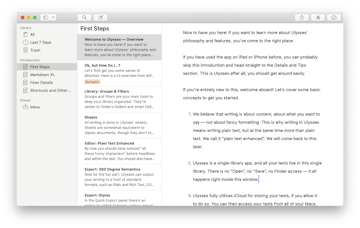
專注於寫作純粹主義者的另一個應用程序,他們會盡一切努力幫助您專注於鍵盤上輸入的單詞. 該應用程序支持精美的排版,各種主題適應了一天中的不同時間以及環境配樂,以使您將自己完全沉浸在環境中.
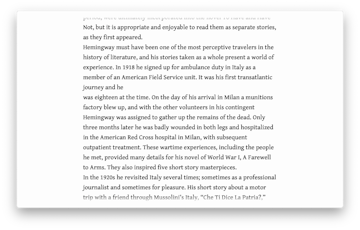
Marsedit允許您使用完整的離線博客配置. 您可以編輯html,豐富的文本或原始文本,以編寫和設計沒有互聯網連接的圖像,信息圖表和視頻的博客文章. 然後在您再次在線時按照您的日程安排向您的新博客文章充電. 隨著Marsedit在Mac上進行的所有內容記錄,由於Wi-Fi問題,您將永遠不會丟失數據.
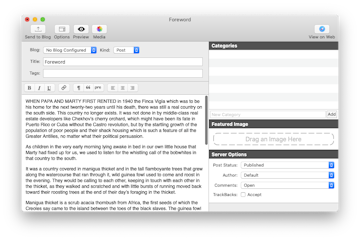
尤利西斯(Ulysses)允許您進行最複雜的寫作項目:研究文件,手冊,小說,場景等。. 該應用程序支持各種格式,計劃,型號,表格,圖形,乳膠,文檔管理和報價版本. 而不是試圖使Microsoft Word適應您的需求,而是讓Ulysses適應您.
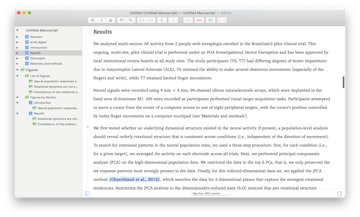
腹部允許您自由思考. 該應用程序鼓勵您日常的日記練習,並使其變得輕鬆而美麗的寫作習慣. 您可以組織筆記,添加列表,日曆事件,同步設備之間的數據等。. Diarly還要認真對待您的安全性,並對所有的入口進行加密.
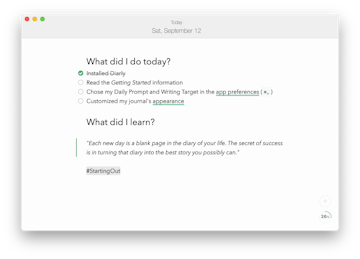
因此,Mac的Microsoft Word是免費的 ? 不完全的. 但是您可以在線獲得MS Word的相同功能的很大一部分,註冊Microsoft Word的免費試用版,查看Google Docs或Libreoffice Writer,或在iPad上免費使用Microsoft Word. 更好的是,嘗試多種更專業的應用程序. 在尤利西斯(Ulysses)中記錄筆記,專注於您的寫作,在Marsdit中完成博客文章,在手稿中創建生活的工作,並用Diarly持有報紙.
更好的是,合作空間,尤利西斯,專注,Marsedit,手稿和Diarly可以通過為期7天的Setapi試驗免費提供,該平台為您的Mac提供了200多個特殊應用程序. 今天嘗試所有這些,並免費發現Mac工程的最新和更大的能力.
激活Mac的辦公室
本文提供了有關如何激活Mac辦公室的詳細說明. 如果您在Mac上安裝和激活自動時會遇到錯誤或問題,請查看如果無法安裝或激活Mac的辦公室該怎麼辦.
在開始激活之前,如果尚未完成,則必須使用並安裝Office PC或Mac.


在上層菜單欄中,選擇 發現者 > 申請 向下滾動到你身邊.
打開辦公室申請,由 Microsoft Word, 然後在打開的新區域中,選擇 處理.



在屏幕上有效, 選擇連接.
注意到: 如果您尚未邀請您>打開一個空文件,然後轉到文件 >新的 從模型> 連接.



輸入Mac的Microsoft 365相關電子郵件地址,然後單擊 在下一個.
注意到: 您可以通過電子郵件將其用於您的Microsoft或Microsoft 365公司帳戶,並由您的企業或學校分配給您.
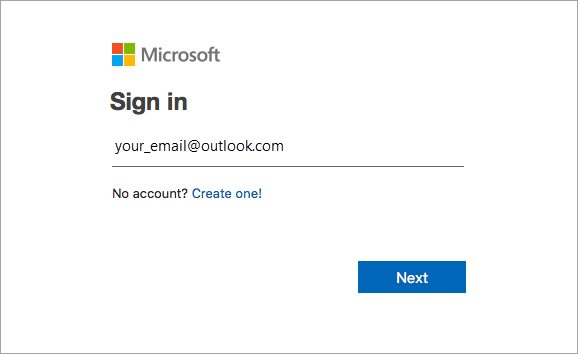


在您輸入的電子郵件地址中輸入關聯的密碼,然後單擊 在連接上.
注意到: 根據您的郵件供應商,此屏幕的外觀可能會有所不同.
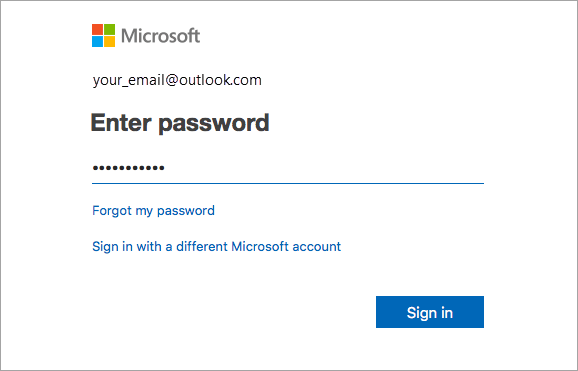


系統檢查您是否具有有效的許可證,然後激活產品.
重要的 : 如果您有多個許可.
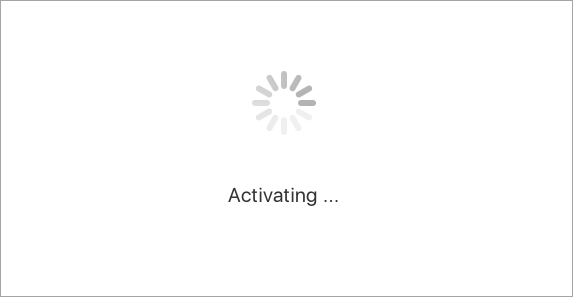


你已經完成了 ! 點擊 開始使用Word 使用應用程序.
建議 : 為了簡化辦公應用程序的開始,您可以將它們添加到碼頭中.
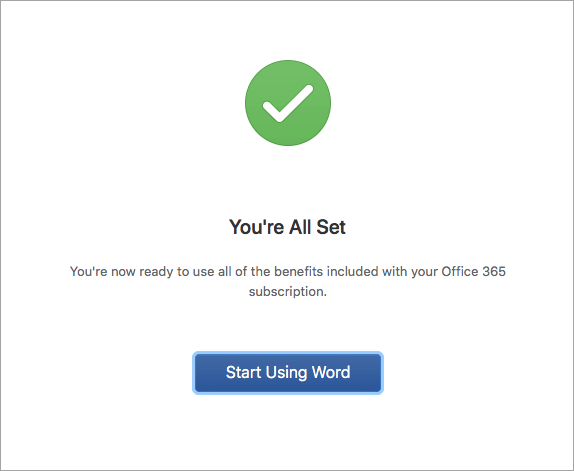
當前的問題
我不能採取行動,我需要幫助.
- 要解決當前問題,請查看如果您無法安裝或激活Mac的辦公室該怎麼辦.
- 查閱更正或繞過解決方案,以了解與最近的自動安裝或激活有關的問題,以獲取幫助和有關新興問題的更新.
- 聯繫Microsoft支持.
如何通過多個許可激活 ?
由Microsoft 365 for Mac,您最多可以擁有與同一Microsoft帳戶相關的25個許可證:Sub -subscription Smicroft 365的單個許可證,以及Mac家族和小型企業或小型企業和小型企業的Microsoft 365的幾種單次使用安裝.
如果您有幾個與同一Microsoft帳戶相關的Mac許可證,則最好從訂閱MostMosoft 365開始,因為您可以將其安裝在所有設備上,並同時連接到五個設備上的Office. 另一方面,單一使用許可證無法停用. 如果您沒有訂戶365訂閱,請首先使用列表頂部的許可證,然後轉到列表.
不可能遵循已分配的唯一許可證,因此我們建議您繪製激活許可證列表和有關設備的列表. 如果您不再知道使用了哪些許可證,則需要進行淘汰過程以識別您已經使用過的許可證.

- 選擇使用的許可證. (我們強烈建議您選擇許可證,如果您有許可證.))
- 許可證驗證後,該產品將被激活,您可以單擊 開始使用Word 打開並開始使用Macsoft 365用於Mac.



